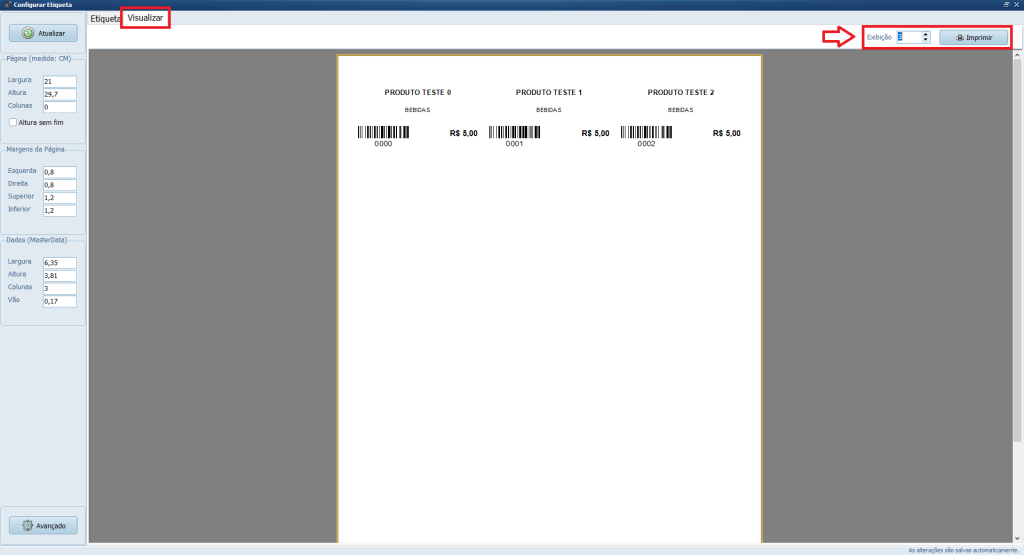O Sistema tem compatibilidade com qualquer modelo de impressora de etiquetas, sua impressora térmica também pode ser configurada para imprimir etiquetas. Neste tutorial você vai aprender como configurar etiquetas no Sistema.
Etiqueta para Gôndola
Neste exemplo vamos mostrar como configurar etiquetas para gôndola.

1- Acesse o Menu Gerencial e clique em Produtos.
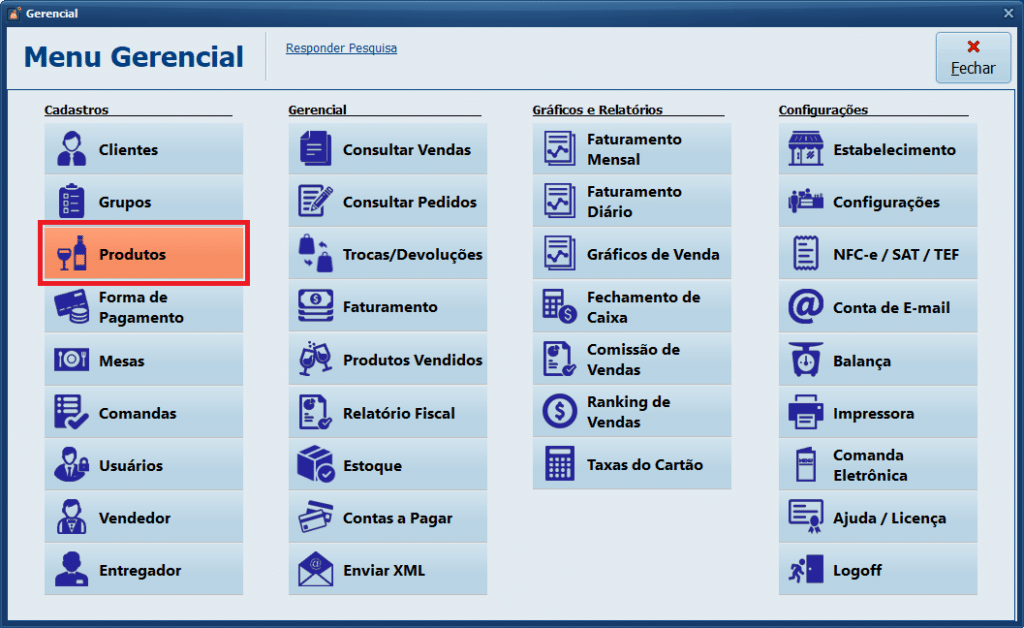
2- Clique em Etiqueta.
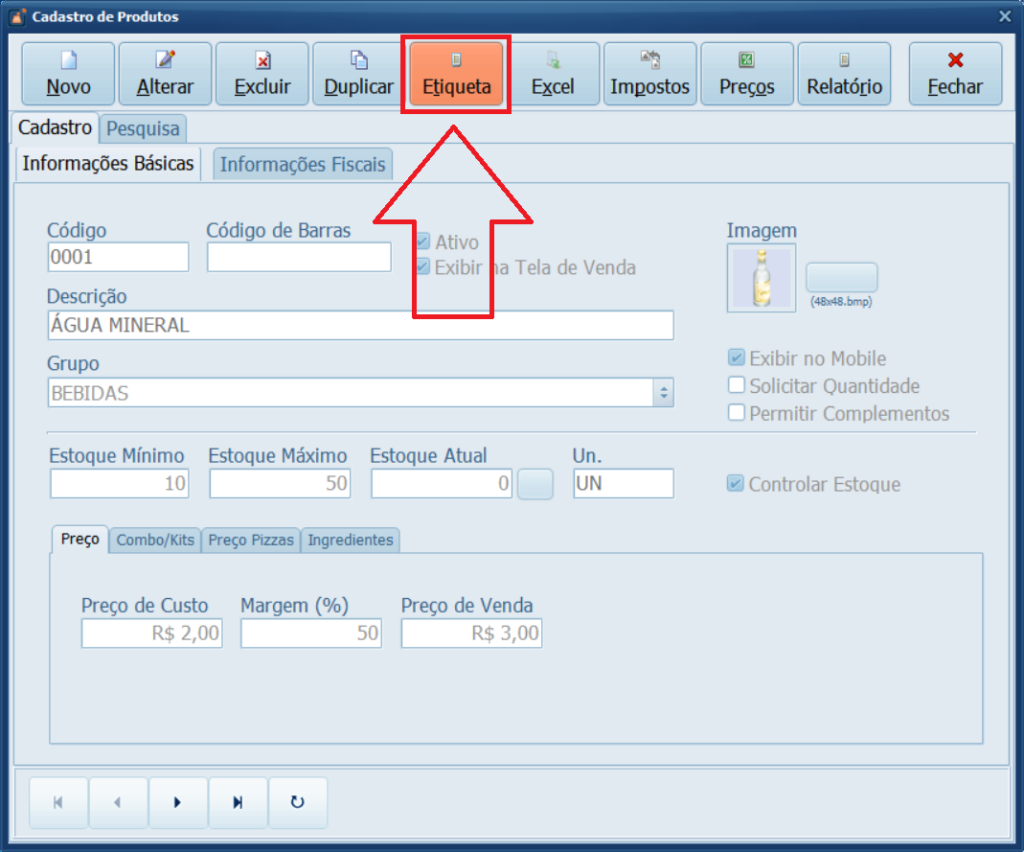
3- Clique no botão destacado na imagem para criar um novo modelo de etiqueta.
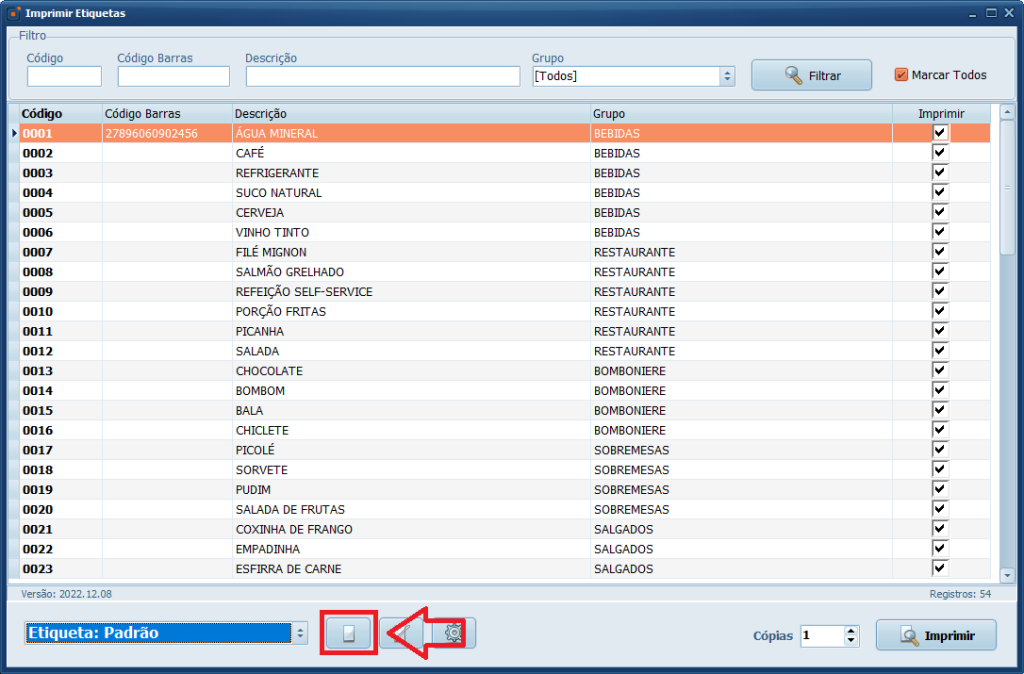
4- Em Descrição informe Gôndola ou outra descrição que preferir, em Modelo selecione Cupom e clique em Gravar.
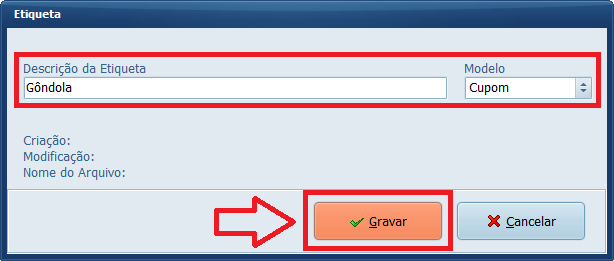
5- Selecione Etiqueta: Gôndola e clique na Engrenagem como indicado na imagem para iniciar a configuração.
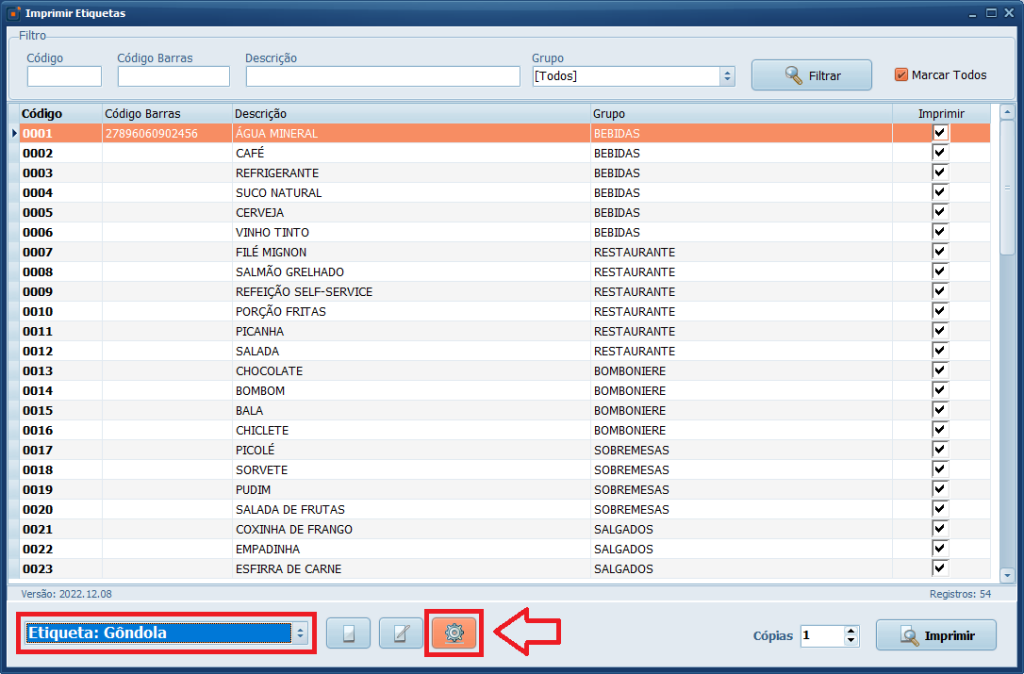
6- Antes de iniciar a configuração organize as informações para que fiquem umas próximas a outras.

7- Ajuste a Página, Margens e Dados conforme as medidas da etiqueta.
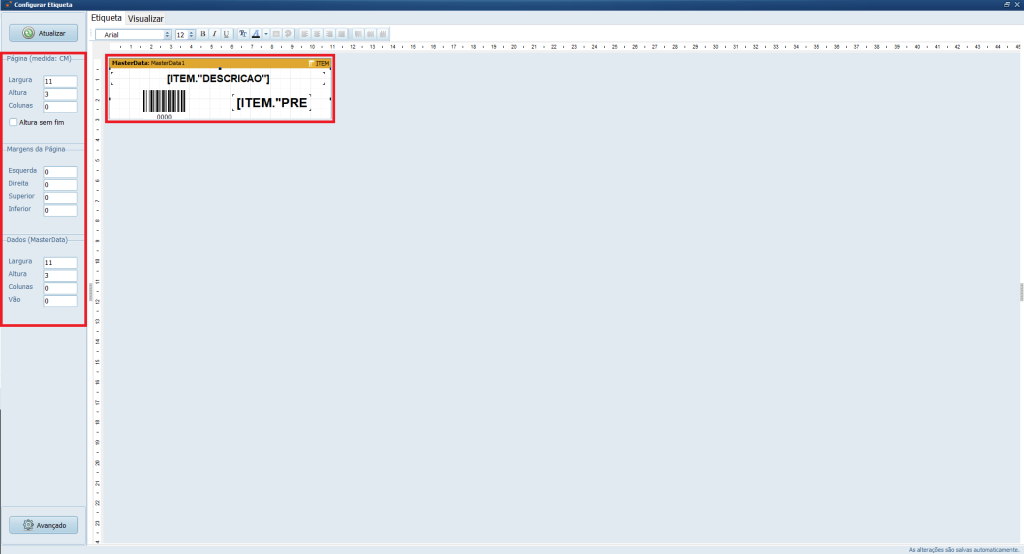
8- Em Página (medida: CM) atualize:
- Largura: 11
- Altura: 3
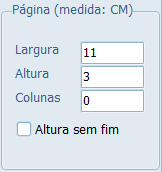
9- Em Margens da Página atualize:
- Esquerda e Direita: 0
- Superior e Inferior: 0
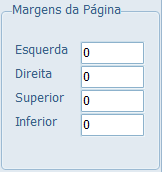
10- Em Dados (MasterData) atualize:
- Largura: 11
- Altura: 3
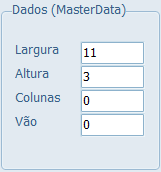
Caso houvesse uma Margem de 0,1cm na margem Esquerda e Direita, e 0,1cm na margem Superior e Inferior, em Dados teríamos em Largura: 10,8 e Altura: 2,8. O motivo é que agora temos a Largura da Margem de 0,2cm que seria o resultado da Margem Direita + Margem Esquerda e a Altura da Margem de 0,2cm que seria o resultado da Margem Superior + Margem Inferior, em Dados precisamos informar em Largura: Largura da Página – Largura da Margem e em Altura: Altura da Página – Altura da Margem.
11- Em MasterData: MasterData1 organize as informações como desejar.
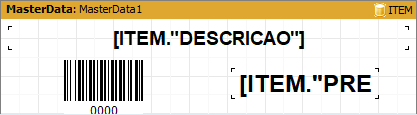
12- Na aba Visualizar consegue verificar como está ficando as informações da etiqueta, em Exibição selecione a quantidade para Imprimir e verificar o resultado da configuração direto na Etiqueta.
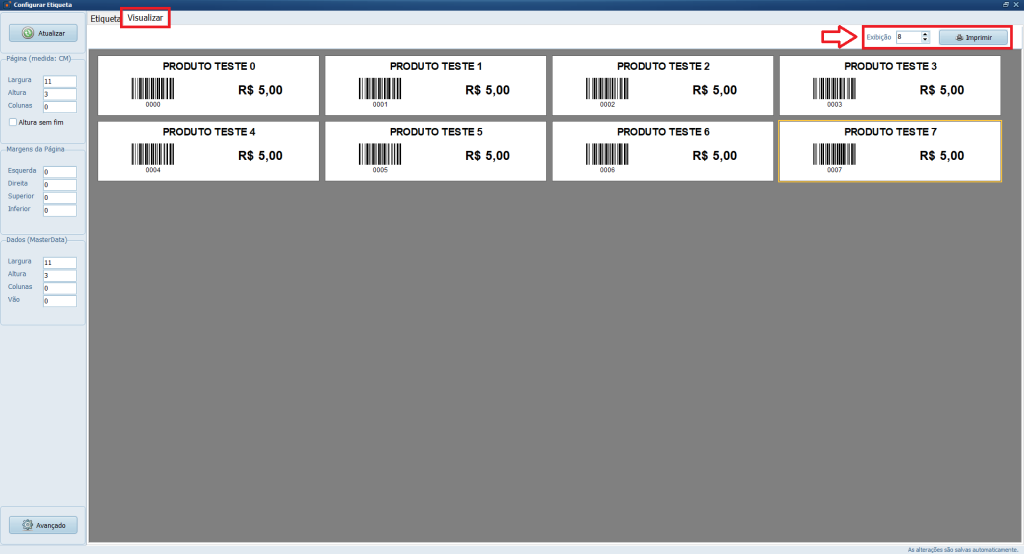
Etiqueta para Folha A4
Neste exemplo vamos mostrar como configurar etiquetas Auto-Adesivas para Folha A4.
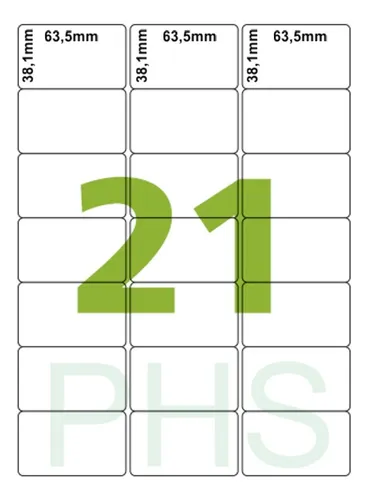
- Coluna por Folha: 3 Colunas
- Etiqueta por Folha: 21 Etiquetas
- Medidas: 63,5 mm x 38,1 mm
1- Acesse o Menu Gerencial e clique em Produtos.
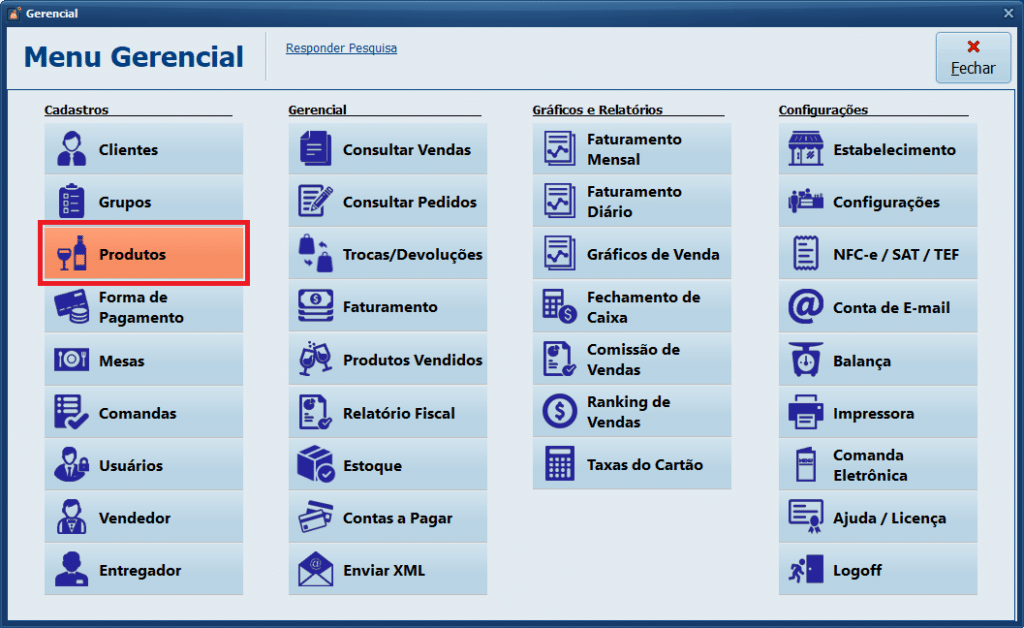
2- Clique em Etiqueta.
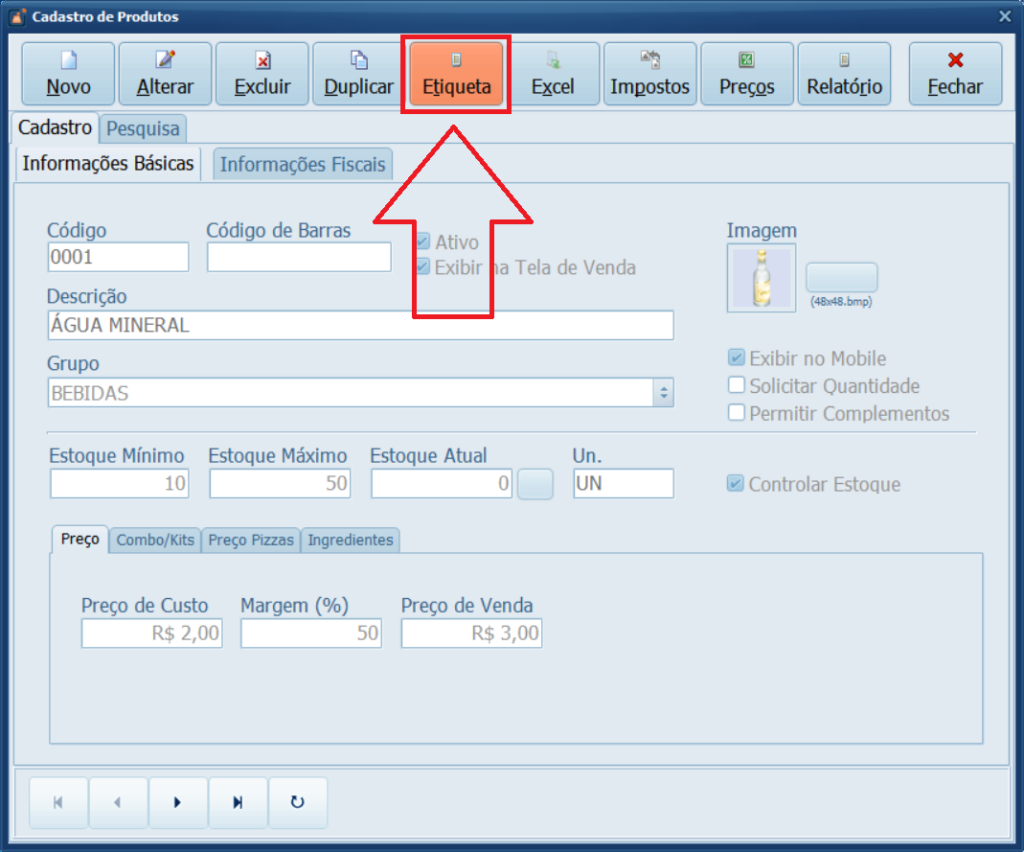
3- Clique no botão destacado na imagem para criar um novo modelo de etiqueta.
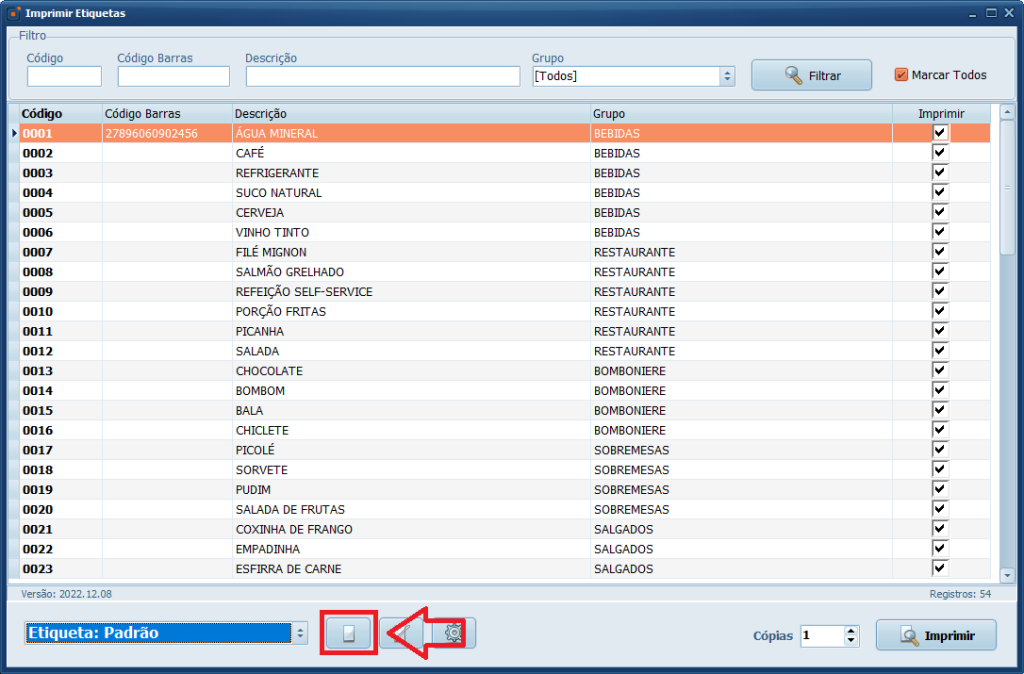
4- Em Descrição informe Folha A4 ou outra descrição que preferir, em Modelo selecione A4 e clique em Gravar.
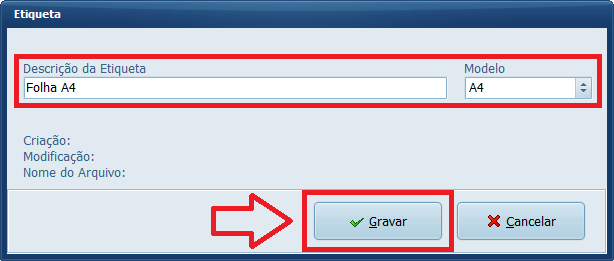
5- Selecione Etiqueta: Folha A4 e clique na Engrenagem como indicado na imagem para iniciar a configuração.
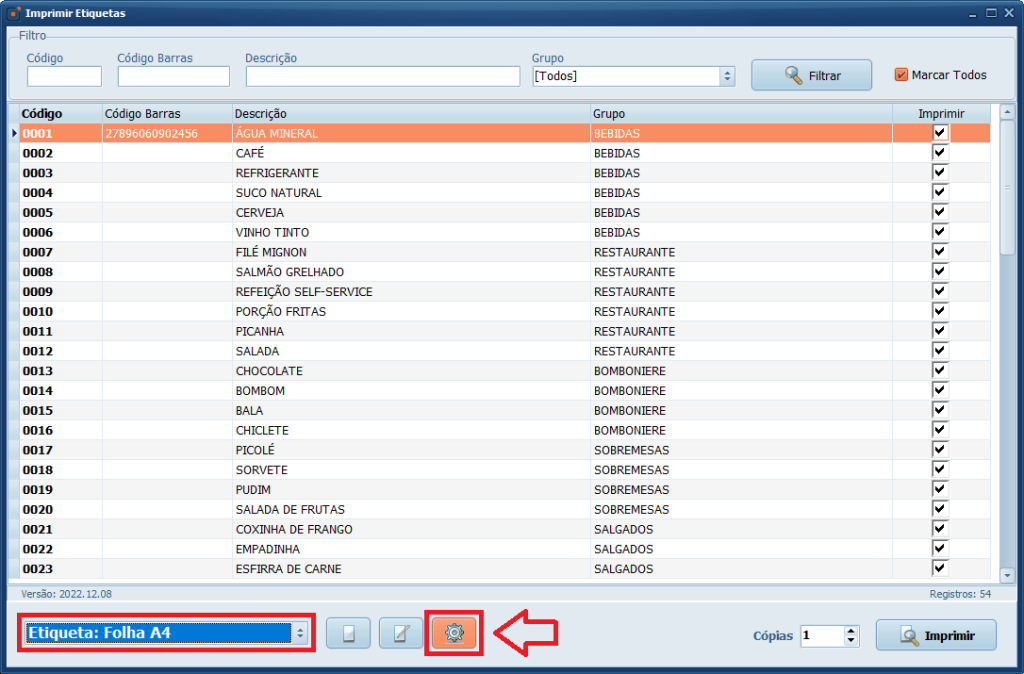
6- Neste exemplo temos cada etiqueta com 63,5mm de Largura e 38,1mm de altura.
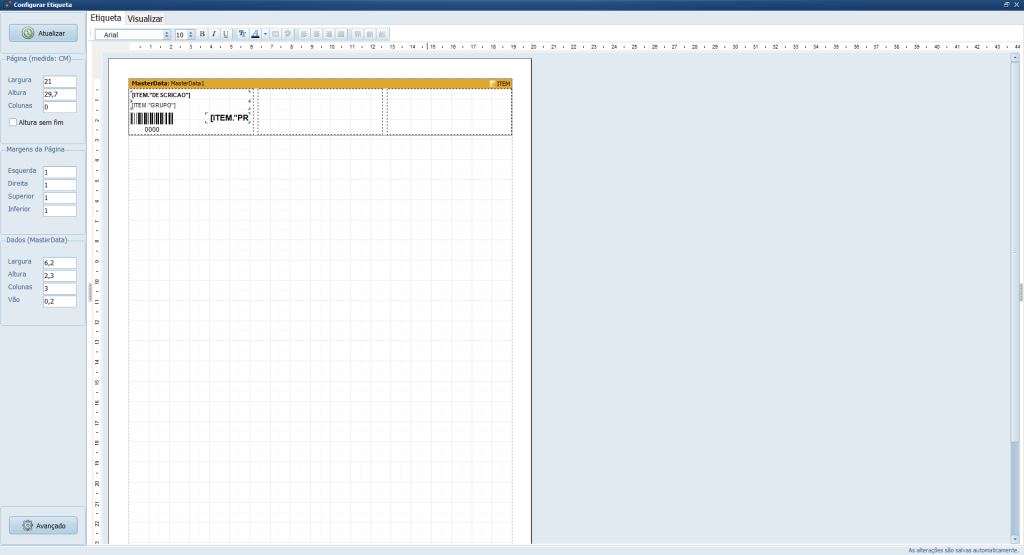
7- Em Página (medida: CM) atualize:
- Largura: 21
- Altura: 3
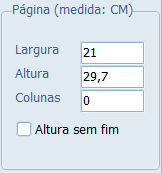
8- Em Margens da Página atualize:
- Esquerda: 0,8
- Direita: 0,8
- Superior: 1,2
- Inferior: 1,2
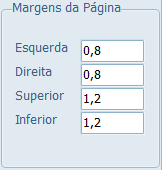
Esquerda: Medida da margem esquerda até a primeira etiqueta.
Direita: Medida da margem direita até a primeira etiqueta.
Superior: Medida da margem superior até a primeira etiqueta.
Inferior: Medida da margem inferior até a primeira etiqueta.
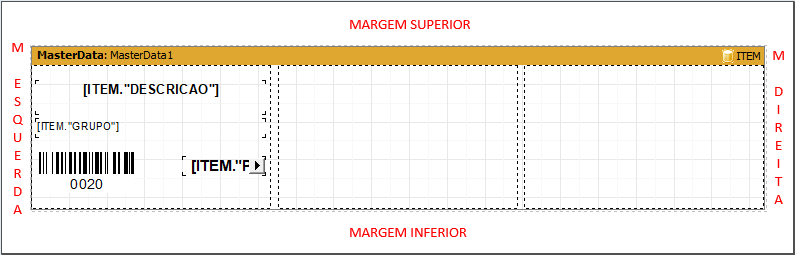
9- Em Dados (MasterData) atualize:
- Largura: 6,35
- Altura: 3,81
- Colunas: 3
- Vão: 0,175
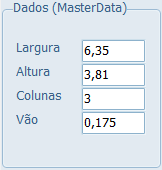
O Vão também pode ser determinado:
Largura da Folha = 21 –
Largura da Etiqueta x Colunas = 19,05 –
Margem Esquerda + Margem Direita = 1,6 –
———————————————————-
Vão = 0,35 / 2 (espaços dividindo as etiquetas) = 0,175
10- Em MasterData: MasterData1 organize as informações como desejar.
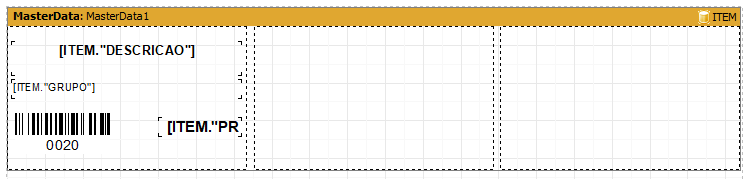
11- Na aba Visualizar consegue verificar como está ficando as informações da etiqueta, em Exibição selecione a quantidade para Imprimir e verificar o resultado da configuração direto na Etiqueta.